bios恢复出厂设置的方法
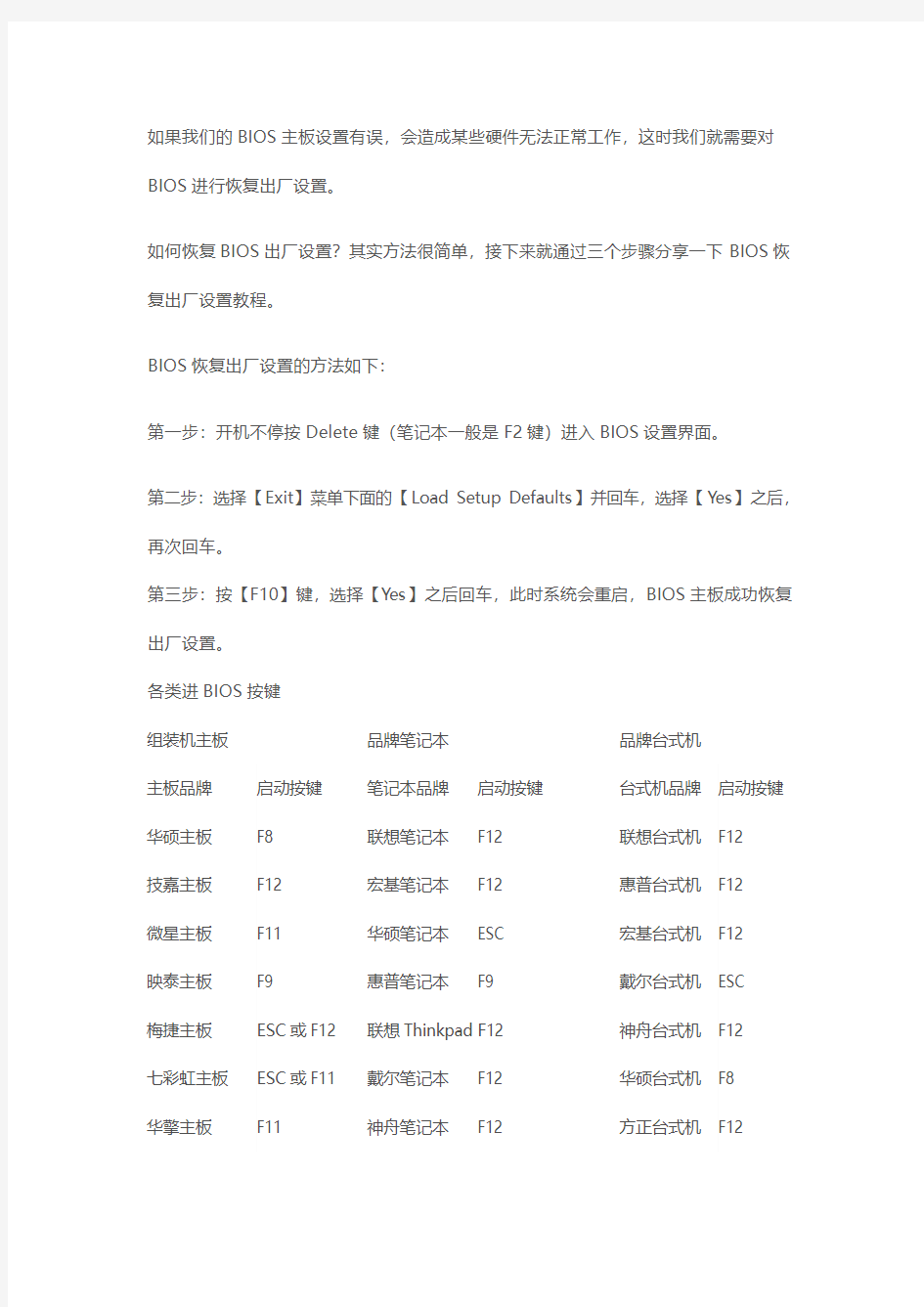

如果我们的BIOS主板设置有误,会造成某些硬件无法正常工作,这时我们就需要对BIOS进行恢复出厂设置。
如何恢复BIOS出厂设置?其实方法很简单,接下来就通过三个步骤分享一下BIOS恢复出厂设置教程。
BIOS恢复出厂设置的方法如下:
第一步:开机不停按Delete键(笔记本一般是F2键)进入BIOS设置界面。
第二步:选择【Exit】菜单下面的【Load Setup Defaults】并回车,选择【Yes】之后,再次回车。
第三步:按【F10】键,选择【Yes】之后回车,此时系统会重启,BIOS主板成功恢复出厂设置。
各类进BIOS按键
组装机主板品牌笔记本品牌台式机
主板品牌启动按键笔记本品牌启动按键台式机品牌启动按键华硕主板F8 联想笔记本F12 联想台式机F12
技嘉主板F12 宏基笔记本F12 惠普台式机F12
微星主板F11 华硕笔记本ESC 宏基台式机F12
映泰主板F9 惠普笔记本F9 戴尔台式机ESC
梅捷主板ESC或F12 联想Thinkpad F12 神舟台式机F12
七彩虹主板ESC或F11 戴尔笔记本F12 华硕台式机F8
华擎主板F11 神舟笔记本F12 方正台式机F12
清华同方台式
斯巴达卡主板ESC 东芝笔记本F12
F12
机
昂达主板F11 三星笔记本F12 海尔台式机F12 双敏主板ESC IBM笔记本F12 明基台式机F8 翔升主板F10 富士通笔记本F12
精英主板ESC或F11 海尔笔记本F12
冠盟主板F11或F12 方正笔记本F12
清华同方笔记
富士康主板ESC或F12
F12
本
顶星主板F11或F12 微星笔记本F11
铭瑄主板ESC 明基笔记本F9
盈通主板F8 技嘉笔记本F12
Gateway笔记
捷波主板ESC
F12
本
eMachines笔
Intel主板F12
F12
记本
杰微主板ESC或F8 索尼笔记本ESC
致铭主板F12 苹果笔记本长按“option”键
磐英主板ESC
磐正主板ESC
冠铭主板F9
最新整理电脑主板BIOS怎么恢复出厂设置
电脑主板B I O S怎么恢复出厂设置 B I O S作为电脑启动时的首要信息读取位置,如果设置不当将导致电脑无法正常引导启动。当电脑出现无法正常启动的故障时,我们可以通过恢复B I O S出厂设置 来完成未知错误的修复。那么电脑主板B I O S怎么恢复 出厂设置?学习啦小编为大家分享了具体的操作方法, 有需要的朋友可以参考下! 主板B I O S恢复出厂设置方法 关于如何进入b i o s小编以前也讲过了,现在在这里说一般的电脑是开机按住d e l键进入b i o s,但是也有的是按住F1或者F2等都是有的。一般品牌电脑的说明书上都有说明的哦。 进入到b i o s设置主界面后,在窗口上的右边,有两个选项,分别是是载入保守的设置,也就是系统性能最小,当然也最稳定的配置。和是读取最佳缺省设置。一般情况下设置为保守设置即可。选择即可。如下图所示:开机,待电脑第一屏幕信息出现时,根据屏幕下方的信息提示,如P r e s s D E l E n t e r B i o s、P r e s s F1 t o R u n S e t u p 之类信息时,按相应的键进入B I O S程序界面。 在B I O S界面中,将光标移动到L o a d O p t i m i z e d D e f a u l t
项,并按回车键。 然后在弹出的窗口中选择O K并按回车键来实现恢复出 厂设置。 还有一种实现恢复B I O S出厂设置的方法,可以直接在 主板硬件上操作对b i o s进行放电,将主板的电池拔下来,等几秒钟在重新插上去,同样也是对电脑主板进行恢复出厂设置的方法的,可以去尝试下哦。 5当然,有的主板上还配置有硬跳线,只需要按提示用跳线帽将2和3引脚短接一下,即可实现消除B I O S信 息功能。 以上就是主板B I O S恢复出厂设置的方法的全部内容了,希望对你有所帮助哦。
怎么样恢复主板默认的bios设置
怎么样恢复主板默认的bios设置?什么是CPU超频? 在主板电池旁边有个跳线,一半是3根针,1和2上面有跳线帽,拔掉后2和3连一下按电源,然后恢复1和2的连接。 什么是CPU超频? 电脑的超频就是通过人为的方式将CPU、显卡等硬件的工作频率提高,让它们在高于其额定的频率状态下稳定工作。以Intel P4C 2.4GHz的CPU为例,它的额定工作频率是2.4GHz,如果将工作频率提高到2.6GHz,系统仍然可以稳定运行,那这次超频就成功了。 CPU超频的主要目的是为了提高CPU的工作频率,也就是CPU的主频。而CPU的主频又是外频和倍频的乘积。例如一块CPU的外频为100MHz,倍频为8.5,可以计算得到它的主频=外频×倍频=100MHz×8.5 = 850MHz。 提升CPU的主频可以通过改变CPU的倍频或者外频来实现。但如果使用的是Intel CPU,你尽可以忽略倍频,因为IntelCPU使用了特殊的制造工艺来阻止修改倍频。AMD的CPU可以修改倍频,但修改倍频对CPU性能的提升不如外频好。 而外频的速度通常与前端总线、内存的速度紧密关联。因此当你提升了CPU外频之后,CPU、系统和内存的性能也同时提升了。 CPU超频主要有两种方式: 一个是硬件设置,一个是软件设置。其中硬件设置比较常用,它又分为跳线设置和BIOS设置两种。 1.跳线设置超频 早期的主板多数采用了跳线或DIP开关设定的方式来进行超频。在这些跳线和DIP开关的附近,主板上往往印有一些表格,记载的就是跳线和DIP开关组合定义的功能。在关机状态下,你就可以按照表格中的频率进行设定。重新开机后,如果电脑正常启动并可稳定运行就说明我们的超频成功了。 比如一款配合赛扬1.7GHz使用的Intel 845D芯片组主板,它就采用了跳线超频的方式。在电感线圈的下面,我们可以看到跳线的说明表格,当跳线设定为1-2的方式时外频为100MHz,而改成2-3的方式时,外频就提升到了133MHz。而赛扬1.7GHz的默认外频就是100MHz,我们只要将外频提升为133MHz,原有的赛扬1.7GHz就会超频到2.2GHz上工作,是不是很简单呢:)。 另一块配合AMD CPU使用的VIA KT266芯片组主板,采用了DIP开关设定的方式来设定CPU的倍频。多数AMD的倍频都没有锁定,所以可以通过修改倍频来进行超频。这是一个五组的DIP开关,通过各序号开关的不同通断状态可以组合形成十几种模式。在DIP开关的右上方印有说明表,说明了DIP开关在不同的组合方式下所带来不同频率的改变。 例如我们对一块AMD 1800+进行超频,首先要知道,Athlon XP 1800+的主频等于133MHz外频×11.5倍频。我们只要将倍频提高到12.5,CPU主频就成为133MHz×12.5≈1.6GHz,相当于Athlon XP 2000+了。如果我们将倍频提高到13.5时,CPU主频成为1.8GHz,也就将Athlon XP 1800+超频成为了Athlon XP2200+,简单的操作换来了性能很大的提升,很有趣吧。 2.BIOS设置超频
几类 DELL主板 BIOS设置、BIOS恢复、BIOS问题解决
几类DELL主板BIOS设置、恢复、问题解决 一:不同型号的DELL机器如何恢复主板BIOS设置. (恢复主板BIOS设置)一般第一步跳线把你准备换上去的硬件跳线比照原件跳好,在开机出现蓝色DELL画面后,按键盘上的【F2】键,就可以进入BIOS 第一类DELL主板 Dell Dimension系列台式机360 1100、2300、2350、2400、3000、4500、4550、4600、4600C、8200、8250、8300 按【F2】后看到的BIOS界面是灰色的,如下图所示 第一步:首先将键盘上的三个灯点亮,分别是 1,【大写锁定(Caps Lock)】; 2,【数码锁定(NumLick)】; 3,【滚动锁定(Scroll Lock)】。键的位置分布如下图,如果键的位置不完全相同,要认准键帽上的描述 点亮3个灯的状态,应该都是发光的 第二步:先按组合键Alt+E,再按组合键Alt+F,操作过程中会有di的响声出现。键盘上有2个Alt键,按任意一个就可以,不要同时按。 第三步:保存退出。按Alt+B组合键即可重启,BIOS恢复完毕。 第二类DELL主板: Dell Dimension系列台式机 670 4700、4700C、8400、5100、5150、5150C、9100、9150、9200、9200C、E520、E521、C521 按【F2】后看到的BIOS界面是蓝色的,如下图所示 第一步:直接按键盘上的Alt+F键,会有di的一声,说明恢复成功 第二步:保存退出,按键盘最左上角的【ESC】键,出来如下界面,选择中间的【Save/Exit】选项,即保存/退出。
bios恢复电脑启动黑屏等问题
我刚刚刷完BIOS,心情非常好开机前奏快了好多...ha,不多说了..说说主要问题了: 你不用怕以往在BIOS里做过任何修改(全部调乱也没关系),如果真是放电成功的话,bios肯定会恢复到出厂时的默认配置,(因为BIOS ROM 里面的都是固化的数据,无可能作出根本上的改变,除非你像我这样刷BIOS,这个比较危险就不告诉你),所以现在重点是BIOS放电是不是真正成功,首先-->1)要彻底切断来源,将机箱后的电源线拔了吧,这样比较方便说.. 2)将主板里的那颗电子(圆饼形的样子吧)拿掉,这样主板里的BIOS就绝对没有了供电来源,而这样也免得跳线清BIOS的麻烦(找清楚跳线针脚是哪个这个也嫌麻烦吧)..将电子拿下后,当然也会有余电末了,故需得再等个2至3分 钟,OK.好了.BIOS的问题可以解决了.. 现在来再处理下一个问题,嗯~,你或会问不是说BIOS的问题解决了吗,还有其它东西要弄啊,这就是盲点了,因为人往往只看到主干带来的问题,主干问题都没有解决,怎么可能有空再去想附带可能产生的随机意外事故呢,但往往主干问题明明解决了,却由于附属问题的存在而使我们对主干问题是否已然解决产生怀疑. 所以,现在下一步要做的是,开机,看看有没问题(如果没问题,能正 常进入,那非常恭喜你,但是..)如果仍然不行,那就是平常机器意外问题事故的维护了--很简单: 先用风筒将主板多吹一吹(绝招哦),再将内存正确拔下再插入一次(这个看似容易实有难,可以插拔多试几次),然后是了,按你第一句说的情况,很可能就是调了BIOS里显卡的设置吧(三声响也表明是显卡出的问题!),显卡了插拔一下..都插好后,就可以再开机了,这样子开机应该没问题了如果插得好的话,如果仍有响声不能进,那就是内存或显卡插得不正确,再试...多插拔两遍,最后一定成功.谢谢能看到这里,也说得太详细了... Good Luck !o 电脑出现一些故障有的时候需要通过修改bios设置的方法来解决故障,但是很多人都不知道如何正确设置,那么就只能将bios恢复出厂设置。今天小编就来说说主板BIOS恢复出厂设置的方法吧。 1.在电脑开机时按住del键进入bios(当然,不同机型的电脑案件可能不同) 2.进入到bios设置主界面后,在窗口上的右边,有两个选项,分别是【load fail-safe defaults】是载入保守的设置,也就是系统性能最小,当然也最稳定的配置。而【load optimized
最新整理windows7电脑怎么恢复出厂设置
w i n d o w s7电脑怎么恢复出厂设置 我们使用电脑一段时间,由于各种问题,希望将电脑恢复出厂设置,那么w i n d o w s7电脑怎么恢复出厂设置呢?下面跟着学习啦小编来一起了解下w i n d o w s7电脑恢复出厂设置的方法吧。 w i n d o w s7电脑恢复出厂设置方法一按下开机键,启动计算机; 按F8,进入W i n d o w s7的高级启动选项; 选择修复计算机。 如果有管理员密码,需要输入;如果没有设置密码,直接确定即可; 进入系统恢复选项后,选择D e l l D a t a S a f e还原和紧急备份; 然后选择其他系统备份和更多选项,点击下一步。 选择还原我的计算机,点击下一步。 选择正确的出厂映像后,点击下一步就可以开始恢复系统到出厂状态。 w i n d o w s7电脑恢复出厂设置方法二1、进入电脑桌面,在键盘上按W i n+R打开运行窗口,输入s y s p r e p命令后按回车打开服务窗口即可看到
C:W i n d o w s S y s t e m32s y s p r e p文件夹,双击其中的 s y s p r e p.e x e; 2、在出现的窗口,单击系统清理操作下拉列表框,选 择进入系统全新体验(O O B E),同时选中下方的通用复选框,再选择关机选项为重新启动,单击确定按钮即可; 3、完成之后电脑会对系统进行重置并重新启动 w i n d o w s7电脑恢复出厂设置方法三1、如果出厂的时候安装了一键还原,开机后点一键还原,然后按照提示操作,(注意,一键还原后,安装的软件会消失,桌面上 的文件会被删除) 2、如果没有一键还原只能通过重新做系统来恢复了。 3、B I O S是可以恢复出厂设置的方法如下: (1)将电脑关机然后开机或者直接点击重启,然后按住D E L E T E键,这时,电脑会自动进入到B I O S (2)电脑屏幕上会显示两个选项。其中一个选项是 L o a d F a i l-S a f e D e f a u l t s选项(系统预设的稳定参数)。再一个选项是L o a d O p t i m i z e d D e f a u l t s(系统预设的最佳参数)。 (3)选择L o a d O p t i m i z e d D e f a u l t s选项:用方向键
安装系统前的BIOS设置 恢复bios默认设置
安装系统前的BIOS设置恢复bios默认设置(收藏》 在安装操作系统前,还需要对BIOS进行相关的设置,以便系统安装工作顺序进行。BIOS是一组固化到主板上一个ROM芯片中的程序,它保存着计算机最重要的基本输入/输出程序、系统设置信息、开机加电自检程序和系统启动自举程序等。计算机开机后会进行加电自检,此时根据系统提示按Delete键即可进入BIOS程序设置界面。 不同类型的主板进入BIOS设置程序的方法会有所不同,具体进入方法请注意开机后的屏幕提示。 BIOS设置程序的基本功能如下。 Standard CMOS Features(标准CMOS功能设置):使用此选项可对基本的系统配置进行设定,如时间、日期、IDE设备和软驱参数等。 Advanced BIOS Features(高级BIOS特征设置):使用此选项可对系统的高级特性进行设定。 Advanced Chipset Features(高级芯片组特征设置):通过此菜单可以对主板芯片组进行设置。 Integrated Peripherals(外部设备设定):对所有外围设备的设定。如声卡、Modem和USB键盘是否打开等。 Power Management Setup(电源管理设定):对CPU、硬盘和显示器等设备的节电功能运行方式进行设置。PnP/PCI Configurations(即插即用/PCI参数设定):设定ISA的PnP即插即用界面及PCI界面的参数,此项功能仅在系统支持PnP/PCI时才有效。 PC Health Status(计算机健康状态):主要是显示系统自动检测的电压、温度及风扇转速等相关参数,而且还能设定超负荷时发出警报和自动关机,以防止故障发生等。 Frequency/V oltage Control(频率/电压控制):设定CPU的倍频,设定是否自动侦测CPU频率等。 Load Fail-Safe Defaults(载入最安全的默认值):使用此选项可载入工厂默认值作为稳定的系统使用。 Load Optimized Defaults(载入高性能默认值):使用此选项可载入最好的性能但有可能影响稳定的默认值。 Set Supervisor Password(设置超级用户密码):使用此选项可以设置超级用户的密码。 Set User Password(设置用户密码):使用此选项可以设置用户密码。 Save & Exit Setup(存盘退出):选择此项保存对BIOS的修改,然后退出Setup程序。 Exit Without Saving(不保存退出):选择此项将放弃对BIOS的修改即不进行保存,直接退出Setup程序。 标准BIOS设置 在BIOS设置主页面中,通过方向键选中Standard CMOS Features选项,按Enter键进入BIOS的标准设置页面。BIOS BIOS
DELL机器bios恢复出厂设置
DELL机器bios恢复出厂设置 1、启动计算机,当看到DELL启动画面时,按“F2”键进入BIOS; 2、按Num Lock(数字锁定)、Caps Lock(大小写锁定)、Scroll Lock(卷屏锁定)三个按键将小键盘上方的对应的三个指示灯点亮; 3、在三个指示灯全部点亮的前提下,根据下列方法恢复BIOS设置: Alt+F -- 恢复出厂设置,按完此组合键之后如果听到一声清脆的“Bi”声,表示操作成功; Alt+E --清除(释放)中断资源,下次启动时由系统重新分配,按完此组合键之后如果听到一声清脆的“Bi”声,表示操作成功; Alt+D -- 恢复当前光标所在选项的出厂默认值; Alt+B -- 保存更改的设置并重新启动。 清除Password方法一: 出现密码输入框后,输入密码后同时按下Ctrl键与Enter键即可清除; 清除Password方法二: 找到主板上的PSWD跳线,拔除跳线后重新启动系统,此时系统将提示密码已被禁用,然后关闭系统,重新插回PSWD跳线即可。 Dimension台式机系列 1、启动计算机,当看到DELL启动画面时,按“Del”键进入BIOS; 2、按方向键移动到“A dvanced”菜单; 3、将光标移动到“Boot Configuration”项上,按“Enter”键进入下级菜单; 4、将光标移动到“Reset Config Data”项上,将其值改为“Yes”即可。 注意:上述修改方法只适用于早期的Dimension台式机系列,对于新型号的Dimension台式机, 恢复方法和Optiplex台式机系列相同。笔记本系列 Latitude系列笔记本 Latitude C、CP、CS系列: 1、启动计算机,当看到DELL启动画面时,按“F2”键进入BIOS; 2、按“A lt+F”可恢复C MOS原始设置,按完此组合键之后如果听到一声清脆的“Bi”声,表示操作成功。Latitude L系列: 1、启动计算机,当看到DELL启动画面时,按“F2”键进入BIOS; 2、按"A lt+F"可恢复C MOS原始设置,按完此组合键之后如果听到一声清脆的“Bi”声,表示操作成功。Inspiron系列笔记本 Inspiron 5000(e)、Inspiron 2100、Inspiron 2500: 1、启动计算机,当看到DELL启动画面时,按“F2”键进入BIOS; 2、进入BIOS后,按“F9”可恢复C MOS原始设置。 其它Inspiron机型: 1、启动计算机,当看到DELL启动画面时,按“F2”键进入BIOS; 2、按“A lt+F”可恢复C MOS原始设置,按完此组合键之后如果听到一声清脆的“Bi”声,表示操作成功 阅读(1160)|评论(0) 更多帮您解决电脑问题与戴尔校园销售的日志
BIOS恢复出厂设置
放电后恢复出厂设置 如果非改不可也要按规矩改 : BIOS快速设置不求人 一、了解BIOS BIOS是Basic Input-Output System(基本输入输出系统)的缩写,它负责开机时对系统的各项硬件进行初始化设置和测试,以确保系统能够正常工作。若硬件不正常则立即停止工作,并把出错的设备信息反馈给用户。BIOS包含了系统加电自检(POST)程序模块、系统启动自举程序模块,这些程序模块主要负责主板与其他计算机硬件设备之间的通信。 说得通俗一点,所谓BIOS,也可以说是固化在计算机硬件中的一组程序,它为用户提供了最基本、最直接的硬件控制。它本身是一个程序,或者说是一个软件,但这个程序或软件是计算机中最基础、最重要的。当计算机接通电源后,BIOS将负责所有硬件设备的自检,如CPU、内存、只读存储器、系统主板、CMOS存储器、并行和串行通信子系统、软盘和硬盘子系统以及键盘等。所有自检完成后,BIOS将在指定的驱动器中寻找操作系统,并向内存中装入操作系统。 BIOS程序通常都被固化在一个EEPROM(电可擦可编程只读存储器)或Flash ROM(可擦除只读存储器)芯片中,这个芯片在主板上很容易被找到,因为它是唯一贴有标签的芯片,上面印有“BIOS”的字样(如图1所示)。某些主板上还可能有2个或3个BIOS芯片。 二、BIOS设置程序的作用 就像其他产品一样,开发BIOS也有不同的厂家,但目前使用最广泛的无非就是American Megatrends公司的AMI BIOS、A ward公司的A ward BIOS、Phoenix公司的Phoenix BIOS,其中使用最普遍的还是A ward BIOS,笔记本电脑或品牌机则大多使用Phoenix BIOS。 通常情况下,我们主要是通过BIOS设置程序对硬件设备设置有关参数,BIOS程序是存储在ROM(只读存储器)中,而运行设置程序后的设置参数一般存储在CMOS RAM(互补金属氧化物半导体随机存储器)芯片中。虽然CMOS RAM由主板上的电池供电,即使关机后也仍能记忆所有参数,但如果电池掉电或者病毒破坏等原因也会在某些情况下丢失设置参数,此时就需要重新设置有关参数,否则计算机是无法正常工作的。 很多初学者对BIOS和CMOS分不清楚,有时甚至混为一谈。准确地说:CMOS是用来存放BIOS设置参数值的,而BIOS是完成参数设置的手段,也就是说必须通过BIOS设置程序对CMOS中的参数进行有关设置。 三、进入BIOS的方法 一般说来,进入BIOS设置程序通常是在开机启动时按下主板厂商预设的热键就可以进入,而这个热键一般会在启动画面的最底部显示出来,例如“Press to enter SETUP”。 不同的机器BIOS设置程序进入的热键也不相同。下面是几种典型BIOS设置程序进入的热键: A ward BIOS:“Del”键
如何进入DELL电脑BIOS设置
如何进入B I O S 1. 打开或重新启动计算机; 2. 看到DELL图标时,立即按"F2"键进入"系统设置(BIOS)"; 恢复BIOS原始功能 在BIOS界面下,分别按"Caps Lock(大写锁定)、Num Lock(数码锁定)和Scroll Lock(滚动锁定)"键,点亮键盘上的"Caps Lock(大写锁定)、Num Lock(数码锁定)和Scroll Lock(滚动锁定)"三个灯,然后再分别按下面的3组组合键: Alt+E-- 清除(释放)中断资源,下次启动重新分配。在按完此组合键之后将能听到一声清脆的"Bi-"声。 Alt+F -- 恢复出厂设置。在按完此组合键之后将能听到一声清脆的"Bi -"声。 Alt+B -- 重新启动。 清除Password方法一:出现密码输入框后,输入密码后同时按下Ctrl 键与Enter键。 清除PassWord方法二:利用MB上的PSWD跳线,拔除后启动系统,在BIOS 中设置密码为空,关闭系统,重新插回PSWD跳线。 "F9"可恢复CMOS原始设置 DELL电脑BIOS常见问题 【怎么进BIOS】 看见这个画面点F2键 【怎么保存修改的设置】 多按几下ESC键 旧:
新: 320、740、745只有在对主板上的设置(例如:把软驱口从OFF变成ON)做了更动才会出现Save/Exit 一般情况下选择EXIT退出也能成功的恢复BIOS的默认设置。 【怎么调节启动顺序】 旧BIOS: 用回车键进入到boot sequence,按空格键来调整 修改完之后记得保存退出按ALT+B键即可 新BIOS: 进入system->boot sequence 用U和D键进行调节 修改完之后记得保存退出按ESC键两下 见到如下画面选择SAVE/EXIT按回车,即可 【怎么从光驱启动】 事实上DELL的台式机有一个和部分品牌笔记本一样的一次性启动菜单,那就是在开机看见dell 画面的时候点F12键,出现如下屏幕(大概,视电脑上已有的设备而定) 选择带有CD-ROM字样的回车,即可;有的可能是USB开头的选项 以下进行释义: 1.表示正常启动 2.软驱启动 3.硬盘上的C盘启动 4IDE光驱 5.进入BIOS 6.进入一个dell硬盘诊断程序 7.进入DELL32位诊断程序,只有硬盘上有DELL预装操作系统的客户点这项才有效 【怎么从U盘启动】 仍然是选择F12键, 出现上面的画面 但是会多一个USB Device把光标移下来,按回车就可以了,但是你要保证自己的U盘确实可以把电脑引导起来 【新加的设备为什么不识别】
如何清除DELL电脑主板CMOS信息并恢复默认设置
如何清除DELL电脑主板CMOS信息并恢复默认设置 如何进入BIOS及恢复BIOS出厂设置 概述:本文描述如何进入BIOS恢复BIOS的出厂设置,介绍常用的BIOS操作快捷键 注意事项:更改BIOS有可能导致系统无法正常工作,修改时请小心,或在有相关经验人士的指导下进行 Optiplex台式机系列 1、启动计算机,当看到DELL启动画面时,按“F2”键进入BIOS; 2、按Num Lock(数字锁定)、Caps Lock(大小写锁定)、Scroll Lock(卷屏锁定)三个按键将小键盘上方的对应的三个指示灯点亮; 3、在三个指示灯全部点亮的前提下,根据下列方法恢复BIOS设置: Alt+F -- 恢复出厂设置,按完此组合键之后如果听到一声清脆的“Bi”声,表示操作成功; Alt+E --清除(释放)中断资源,下次启动时由系统重新分配,按完此组合键之后如果听到一声清脆的“Bi”声,表示操作成功; Alt+D -- 恢复当前光标所在选项的出厂默认值; Alt+B -- 保存更改的设置并重新启动。 清除Password方法一: 出现密码输入框后,输入密码后同时按下Ctrl键与Enter键即可清除;清除Password方法二: 找到主板上的PSWD跳线,拔除跳线后重新启动系统,此时系统将提示密码已被禁用,然后关闭系统,重新插回PSWD跳线即可。 Dimension台式机系列 1、启动计算机,当看到DELL启动画面时,按“Del”键进入BIOS; 2、按方向键移动到“Advanced”菜单; 3、将光标移动到“Boot Configuration”项上,按“Enter”键进入下级菜单; 4、将光标移动到“Reset Config Data”项上,将其值改为“Yes”即可。 注意:上述修改方法只适用于早期的Dimension台式机系列,对于新型号的Dimension台式机,恢复方法和Optiplex台式机系列相同。 Latitude系列笔记本 一、Latitude C、CP、CS系列: 1、启动计算机,当看到DELL启动画面时,按“F2”键进入BIOS; 2、按“Alt+F”可恢复CMOS原始设置,按完此组合键之后如果听到一声清脆的“Bi”声,表示操作成功。 二、Latitude L系列: 1、启动计算机,当看到DELL启动画面时,按“F2”键进入BIOS; 2、按"Alt+F"可恢复CMOS原始设置,按完此组合键之后如果听到一声清脆的“Bi”声,表示操作成功。 Inspiron系列笔记本 一、Inspiron 5000(e)、Inspiron 2100、Inspiron 2500: 1、启动计算机,当看到DELL启动画面时,按“F2”键进入BIOS; 2、进入BIOS后,按“F9”可恢复CMOS原始设置。 二、其它Inspiron机型: 1、启动计算机,当看到DELL启动画面时,按“F2”键进入BIOS; 2、按“Alt+F”可恢复CMOS原始设置,按完此组合键之后如果听到一声清脆的“Bi”声,表示操
如何清除DELL电脑主板CMOS信息并恢复默认设置
如何进入BIOS及恢复BIOS出厂设置 概述:本文描述如何进入BIOS恢复BIOS的出厂设置,介绍常用的BIOS操作快捷键 注意事项:更改BIOS有可能导致系统无法正常工作,修改时请小心,或在有相关经验人士的指导下进行 Optiplex台式机系列 1、启动计算机,当看到DELL启动画面时,按“F2”键进入BIOS; 2、按Num Lock(数字锁定)、Caps Lock(大小写锁定)、Scroll Lock(卷屏锁定)三个按键将小键盘上方的对应的三个指示灯点亮; 3、在三个指示灯全部点亮的前提下,根据下列方法恢复BIOS设置: Alt+F -- 恢复出厂设置,按完此组合键之后如果听到一声清脆的“Bi”声,表示操作成功;Alt+E --清除(释放)中断资源,下次启动时由系统重新分配,按完此组合键之后如果听到一声清脆的“Bi”声,表示操作成功; Alt+D -- 恢复当前光标所在选项的出厂默认值; Alt+B -- 保存更改的设置并重新启动。 清除Password方法一: 出现密码输入框后,输入密码后同时按下Ctrl键与Enter键即可清除; 清除Password方法二: 找到主板上的PSWD跳线,拔除跳线后重新启动系统,此时系统将提示密码已被禁用,然后关闭系统,重新插回PSWD跳线即可。 Dimension台式机系列 1、启动计算机,当看到DELL启动画面时,按“Del”键进入BIOS; 2、按方向键移动到“Advanced”菜单; 3、将光标移动到“Boot Configuration”项上,按“Enter”键进入下级菜单; 4、将光标移动到“Reset Config Data”项上,将其值改为“Yes”即可。 注意:上述修改方法只适用于早期的Dimension台式机系列,对于新型号的Dimension台式机,恢复方法和Optiplex台式机系列相同。 Latitude系列笔记本
电脑如何恢复出厂设置
电脑如何恢复出厂设置啊?急… 20 把主板电池取了,开机还是没有恢复,怎么让主板恢复出厂设置啊?急… 满意答案 IT 专家初级团合作回答者:1人 2011-02-17 放完电就恢复了. CMOS里面的有恢复出厂设置的,在开机时候按Del或Delete, 都可以进入 追问: 还是没有用啊,我想恢复出厂设置啊!把电池取了很久以后在开机时什么都没变。BIOC里怎么弄啊,祥细点!谢谢! 回答: 按“F2”键进入BIOS; 按"Alt+F"可恢复CMOS原始设置 有的电脑是按F9 就是这两个选项: Award BIOS: Load Standard Defaults(载入基本设置)指载入主板CMOS 出厂时设定的值。 AMI BIOS: Load BIOS Setup Defaults(载入基本设置)指载入主板CMOS
出厂时设定的值。 BIOS恢复出厂默认 追问: 没有找到你说的啊? 回答: 在BIOS的选项中找到有LOAD打头的选项确认就行了呀。 追问: 能把你的步骤从开始到结束说得具体且详细点吗?谢谢! 回答: 开机,DEL键进入BIOS设置,在BIOS主菜单上找Load Standard Defaults 或Load BIOS Setup Defaults(两种BIOS模块的英文名称略有区别),小键盘旁的十字方向键将光标移动到这菜单上,回车,选Yes。OK,BIOS 设置就恢复到了出厂设置。 追问: 还是没有恢复啊!还有别的招没有啊? 回答: 主板CMOS电路短路放电。这是最后的办法了。 注意在操作时一定要切断电源。 1. 使用CMOS放电跳线 对现时的大多数主板来讲,都设计有CMOS放电跳线以方便用户进行放电操作,这是最常用的CMOS放电方法。该放电跳线一般为三针,位于 主板CMOS电池插座附近,并附有电池放电说明。在主板的默认状态下, 会将跳线帽连接在标识为“1”和“2”的针脚上,从放电说明上可以知道为“Normal”,即正常的使用状态。 要使用该跳线来放电,首先用镊子或其它工具将跳线帽从“1”和“2”的针脚上拔出,然后再套在标识为“2”和“3”的针脚上将它们连 接起来,由放电说明上可以知道此时状态为“Clear CMOS”,即清除CMOS。 经过短暂的接触后,就可清除用户在BIOS内的各种手动设置,而恢复到 主板出厂时的默认设置 对CMOS放电后,需要再将跳线帽由“2”和“3”的针脚上取出,然后恢 复到原来的“1”和“2”针脚上。注意,如果没有将跳线帽恢复到Normal 状态,则无法启动电脑并会有报警声提示 2. 取出CMOS电池
修改BIOS默认设置
修改BIOS默认设置,解决CMOS掉电烦恼 出处:中国电脑教育报作者:袁景涛日期:2003-08-19 关键字:修改BIOS默认设置 笔者所在学校去年新组建了网络机 房,由于采用的是杂牌815E主板,最近接连出现问题,每次开机自检时总是出现相同的错误提示: Floppy disk(S) fail (40) CMOS checksum error-Defaults loaded Press F1 continue , Del to enter setup 机房中的电脑都没有安装软驱,按Del键进入CMOS,将软驱设置为“None”,保存退出后不再出现错误提示。但关机时间一长,再开机时又会出现相同的错误提示,而且进入Windows 98以后,系统时钟总是回到2001年,必须重新设置。这种症状一般是由于主板CMOS掉电引起的,因为无法保存修改后的BIOS信息,每次开机后BIOS就会恢复到默认设置状态,而在开机自检过程中无法检测到软驱,所以才会出现错误提示。为CMOS供电的是一块3V纽扣电池,用万用表测试,电池电压并没有降低,更换新电池后故障依旧。由于出现相同问题的主板数量较多,并且已经过了保修期,拿去维修花钱不少还要浪费很多时间,所以笔者决定用软办法来解决这个硬故障。 该杂牌815E主板采用的是Award 6.0的BIOS。Modbin是一款专门用来修改Award BIOS的工具软件,它可以修改BIOS的文件信息和默认设置。我们可以用这个软件修改815E主板的BIOS,把默认设置的软盘驱动器改为“NONE”,这样开机时就不会再去检测软驱,也就不会出现设置错误的提示了。
提取BIOS文件 由于找不到这块815E主板的BIOS文件,只能从CMOS里提取,所用的工具就是Award BIOS的刷新程序Awdflash.exe(8.00版下载地址: https://www.360docs.net/doc/f613213096.html,/biosfile/award/awd800.zip)。下载文件解压缩至C盘。重新启动电脑,进入DOS模式,运行C盘里的刷新程序Awdflash.exe,这时可以看到一些BIOS的相关信息,如主板所采用的芯片组、I/O控制器型号、生产商编码及BIOS更新日期等。软件主界面的“File name to Program”处要求输入要刷新的BIOS文件名,由于是提取BIOS而不是刷新,不需要填入BIOS 文件名称,直接按回车键,进入下一画面;刷新程序会询问是否保存旧的BIOS,键入“Y”,进入下一屏幕;刷新程序自动检测出主板所使用的BIOS芯片型号、生产商以及工作电压等相关信息(图1)。在“File Name to Save”后面输入要保存的BIOS文件名:old.bin,回车确认后自动退出。这样,815E主板的BIOS 文件就会保存在C盘根目录下。 修改BIOS的默认设置 从网上下载Award BIOS的修改程序Modbin.exe(下载地址: https://www.360docs.net/doc/f613213096.html,/biosfile/award/modbin6_1.00.38.zip),将其与815E主板的BIOS文件放在硬盘的同一目录中,在DOS方式下运行Modbin.exe,程序就会搜索同一目录中的BIOS文件。选择要修改的BIOS文件old.bin,按回车键,进入项目修改菜单窗口,按方向键选择“Edit Setu p Screen (编辑设置窗口)”,就会以树状图的形式显示CMOS中的设置项目。通过方向键移动光标找到“Standard CMOS Features”中的“Drive A”,按回车键进入软驱设置界面(图2),移动方向键到“Setup default”,可以看到默认软驱设置为“1.44M,3.5 in”。按数字键区里的“-”键,可以循环显示支持的软驱类型,当出现“None”时表示默认设置为无软驱。同时,修改“BIOS default”为“None”,按Esc键返回上一画面;选择“Advanced BIOS Features”中的“First Boot Drive”,修改“BIOS default”和“Setup default”为 “HDD-0”;选择“Boot Up Floppy Seek”,修改“BIOS default”和“Setup default”为“Disabled”,这样系统就会直接从硬盘启动;最后再按Esc键返回最初的菜单选项,选择“Filey→Save BIOS”,输入要保存的新BIOS文件的名称:new.bin,按回车键退出。这样经过修改的BIOS文件就会与原来的BIOS 文件保存在同一目录中。
最新整理快速还原BIOS初始化设置的方法
快速还原B I O S初始化设置的方法 B I O S,B a s i c I n p u t O u t p u t S y s t e m,即基本输入输出系统,它保存着计算机最重要的基本输入输出的程序、系统设置信息、开机上电自检程序和系统启动自举程序。接下来是小编为大家收集的快速还原B I O S初始 化设置的方法,希望能帮到大家。 快速还原B I O S初始化设置的方法快速还原B I O S初始化设置方法一 1、开机,待电脑第一屏幕信息出现时,根据屏幕下方的信息提示,如P r e s s D E l E n t e r B i o s、P r e s s F1 t o R u n S e t u p之类信息时,按相应的键进入B I O S程序界面。 2、在B I O S界面中,将光标移动到L o a d O p t i m i z e d D e f a u l t项,并按回车键。 3、然后在弹出的窗口中选择O K并按回车键来实现恢复出厂设置。 快速还原B I O S初始化设置方法二 1、就是将主板上的纽扣电池拆下,并保持15钞以上,再安装上去,即可消除B I O S信息,使其恢复出厂 设置。
2、当然,有的主板上还配置有硬跳线,只需要按提示用跳线帽将2和3引脚短接一下,即可实现消除B I O S 信息功能。 以上就是高手教给大家的两种恢复B I O S出厂设置的简单步骤,如果你是要装系统,还是电脑遇到故障时,就可以通过上述的步骤轻松恢复B I O S出厂设置,重新设置B I O S。 看了快速还原B I O S初始化设置的方法还想看: 1.b i o s怎么还原初始化 2.b i o s如何恢复出厂设置 3.c o m s怎么恢复出厂设定 4.将B I O S恢复出厂设置图文详解
最新整理电脑怎么恢复出厂设置教程
电脑怎么恢复出厂设置教程 有时我们感觉电脑太慢,可能是太多垃圾文件应用堆积,这时候我们可以将重要数据备份好,然后对电脑恢复出厂设置,接下来是小编为大家收集的怎样恢复电脑出厂设置,欢迎大家阅读: 怎样恢复电脑出厂设置 什么是电脑出厂设置?电脑恢复出厂设置后会怎么样? 电脑的出厂设置,简单来说,就是指新电脑在使用前的状态,这里面就包括电脑中各种数据的设置,基本软件的配备等,各项指标都是厂商提供的默认设置。 电脑为什么需要恢复出厂设置呢?将电脑恢复出厂 设置的原因可能有很多,但是基本都是电脑出现了难以解决的问题,比如速度减慢、经常出现死机现象或是受到病毒攻击等,这些问题有时都可以通过对电脑进行出厂设置得到解决。 电脑恢复出厂设置后会怎样呢?电脑恢复出厂设置后,用户在电脑使用中进行的各种新操作都会被电脑的最初设置所取代,也就是恢复到厂商对电脑的最初设置,用户自己设置的各种数据、模式、储存的信息、新安装
的软件等都会被修改或是删除,所以,在电脑恢复出厂设置前,我们一定要将需要保留下来的信息或文件提前备份,这样即使回复出厂设置,我们依然可以在电脑上恢复我们想要的信息。 怎样对电脑进行出厂设置呢? 方法一:重装电脑系统 方法二:重置B I O S 1、关掉电脑,开机时使电脑进入B I O S页面,各个品牌的电脑进入B I O S页面的方式有所不同,大家可以 通过百度查询自己电脑的进入方式。 2、点击B I O S页面中的L O A D B I O S D E F A U L T S,接着在出现的对话框里面选择Y或者O K,这项操作就完成了。 上面就是电脑恢复出厂设置会怎么样的相关介绍 了,重装系统是最常用的方法,但要注意备份重要数据。
BIOS恢复出厂设置
那是你的杀毒软件造成无法关机!你可以试着把江民删除掉,最好从注册表里面删除, 并最好在DOC下杀毒一次.方法如下: 以江民,毒霸等,只要把DOS杀毒程序放到一个启动盘中引导系统就可以了 1.做一张DOS下的杀毒盘 2.建议重启计算机时,按F8,进入安全模式后运行金山毒霸查杀。 3.或者进入带命令行的安全模式 4.转到金山毒霸的安装盘,如C:\,键入c:回车 进入金山毒霸的安装目录,如C:\KAV5(江民默认为C:\KAV2003),键入CD kav5或CD KAV2003; 执行KAVDX,发现病毒后,按A就可以自动完成清除. 再将BIOS恢复到出厂状态!方法如下: 2、在系统执行自检过程时按住Esc键(Satellite 17xx,30/31,3000系列机器启动时按住F12键,Satellite5XXX系列无DOS模式下的BIOS设置界面,只能通过第一种方式设置)。要使用该方式,必须先关闭计算机,挂起或休眠状态均无效。首先按开机按钮开机,然后迅速按住Esc键(也可以先按住Esc键然后开机)。当系统自检结束后,将提示用户按F1键进入BIOS界面。此时按F1键即可进入BIOS。 如何进入BIOS及恢复BIOS出厂设置 Optiplex台式机系列 1、启动计算机,当看到DELL启动画面时,按“F2”键进入BIOS; 2、按Num Lock(数字锁定)、Caps Lock(大小写锁定)、Scroll Lock(卷屏锁定)三个按键将小键盘上方的对应的三个指示灯点亮; 3、在三个指示灯全部点亮的前提下,根据下列方法恢复BIOS设置: Alt+F -- 恢复出厂设置,按完此组合键之后如果听到一声清脆的“Bi”声,表示操作成功;Alt+E --清除(释放)中断资源,下次启动时由系统重新分配,按完此组合键之后如果听到一声清脆的“Bi”声,表示操作成功; Alt+D -- 恢复当前光标所在选项的出厂默认值; Alt+B -- 保存更改的设置并重新启动。 清除Password方法一: 出现密码输入框后,输入密码后同时按下Ctrl键与Enter键即可清除; 清除Password方法二: 找到主板上的PSWD跳线,拔除跳线后重新启动系统,此时系统将提示密码已被禁用,然后关闭系统,重新插回PSWD跳线即可。 Dimension台式机系列 1、启动计算机,当看到DELL启动画面时,按“Del”键进入BIOS; 2、按方向键移动到“Advanced”菜单; 3、将光标移动到“Boot Configuration”项上,按“Enter”键进入下级菜单; 4、将光标移动到“Reset Config Data”项上,将其值改为“Yes”即可。 最简单的方法 断开电源,然后抠掉主版电池,再给装上!
dell电脑怎样恢复BIOS的默认设置
dell电脑怎样恢复BIOS的默认设置 dell电脑怎样恢复BIOS的默认设置 Optiplex台式机系列 1、启动计算机,当看到DELL启动画面时,按“F2”键进入BIOS; 2、按Num Lock(数字锁定)、Caps Lock(大小写锁定)、Scroll Lock (卷屏锁定)三个按键将小键盘上方的对应的三个指示灯点亮; 3、在三个指示灯全部点亮的前提下,根据下列方法恢复BIOS设置:Alt+F -- 恢复出厂设置,按完此组合键之后如果听到一声清脆的“Bi”声,表示操作成功; Alt+E --清除(释放)中断资源,下次启动时由系统重新分配,按完此组合键之后如果听到一声清脆的“Bi”声,表示操作成功; Alt+D -- 恢复当前光标所在选项的出厂默认值; Alt+B -- 保存更改的设置并重新启动。 清除Password方法一: 出现密码输入框后,输入密码后同时按下Ctrl 键与Enter键即可清除; 清除Password方法二: 找到主板上的PSWD跳线,拔除跳线后重新启动系统,此时系统将提示密码已被禁用,然后关闭系统,重新插回PSWD 跳线即可。 Dimension台式机系列 1、启动计算机,当看到DELL启动画面时,按“Del”键进入BIOS; 2、按方向键移动到“Advanced”菜单; 3、将光标移动到“Boot Configuration”项上,按“Enter”键进入下
级菜单; 4、将光标移动到“Reset Config Data”项上,将其值改为“Yes”即可。 注意:上述修改方法只适用于早期的Dimension台式机系列,对于新型号的Dimension台式机,恢复方法和Optiplex台式机系列相同。Latitude系列笔记本 一、Latitude C、CP、CS系列: 1、启动计算机,当看到DELL启动画面时,按“F2”键进入BIOS; 2、按“Alt+F”可恢复CMOS原始设置,按完此组合键之后如果听到一声清脆的“Bi”声,表示操作成功。 二、Latitude L系列: 1、启动计算机,当看到DELL启动画面时,按“F2”键进入BIOS; 2、按"Alt+F"组合键可恢复CMOS原始设置,按完此组合键之后如果听到一声清脆的“Bi”声,表示操作成功。 Inspiron系列笔记本 一、Inspiron 5000(e)、Inspiron 2100、Inspiron 2500: 1、启动计算机,当看到DELL启动画面时,按“F2”键进入BIOS; 2、进入BIOS后,按“F9”可恢复CMOS原始设置。 二、其它Inspiron机型: 1、启动计算机,当看到DELL启动画面时,按“F2”键进入BIOS; 2、按“Alt+F”组合键可恢复CMOS原始设置,按完此组合键之后如果听到一声清脆的“Bi”声,表示操作成功。
